wpsppt中如何制作美式复古型过渡页面
1、在插入选项卡中点击图片,选择其中的本地图片,插入一张合适的背景图片。
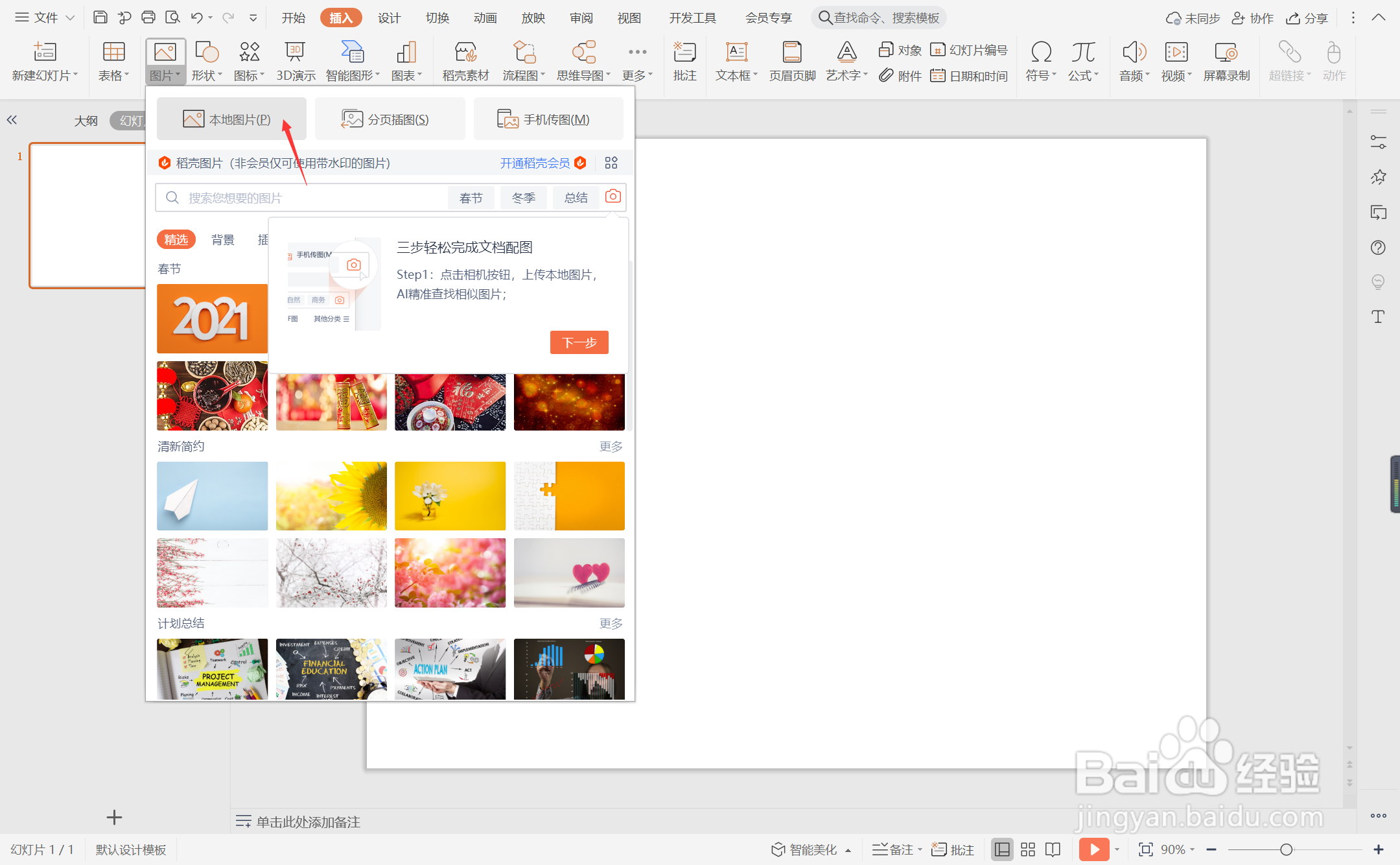
2、选中背景图片,鼠标拖动调整其大小,摆放在页面的左侧位置。

3、在插入选项卡中点击形状,选择其中的椭圆。

4、按住shift键,在页面上绘制出大小不同的两个圆形,摆放如图所示的位置。

5、选中圆形,一个填充为白色,一个填充为红色,设置为无边框。

6、在红色圆形中输入序号,字体填充为白色,在一侧输入标题,这样美式复古型过渡页面就制作完成了。

声明:本网站引用、摘录或转载内容仅供网站访问者交流或参考,不代表本站立场,如存在版权或非法内容,请联系站长删除,联系邮箱:site.kefu@qq.com。
阅读量:60
阅读量:68
阅读量:23
阅读量:94
阅读量:67